Come eseguire la migrazione dei dati delle cassette postali tramite Exchange Amministrazione Center in Microsoft 365
Introduzione
Questo articolo descrive le funzionalità di migrazione disponibili in Exchange Amministrazione Center in Microsoft 365. Vengono inoltre illustrati gli scenari di migrazione in cui viene usato Exchange Amministrazione Center per eseguire la migrazione dei dati dagli ambienti esistenti seguenti:
- Microsoft Exchange Server 2003
- Microsoft Exchange Server 2007
- Microsoft Exchange Server 2010
- Microsoft Exchange Server 2013
- IMAP (Internet Message Access Protocol)
Ulteriori informazioni
Exchange Amministrazione Center in Microsoft 365 viene usato per eseguire la migrazione dei dati da un ambiente Exchange ospitato e locale o da un ambiente IMAP tramite la creazione e la gestione di batch di migrazione. I batch di migrazione sono richieste specifiche per la migrazione di tutte le cassette postali o di un subset di cassette postali da un'origine cassette postali remota.
Tipi di migrazione supportati
In Exchange Online, gli amministratori IT hanno diverse opzioni per eseguire la migrazione dei dati delle cassette postali dall'ambiente locale o ospitato esistente. Queste opzioni variano in base all'ambiente di origine e al risultato che il cliente vuole ottenere. Come per qualsiasi distribuzione di Exchange Online in Microsoft 365, i clienti possono esaminare il Exchange Server Deployment Assistant per determinare le impostazioni che devono configurare per raggiungere lo stato finale desiderato.
Spostamento remoto
Lo spostamento remoto consente la migrazione da una distribuzione di Exchange 2010 o versioni successive. Usa il servizio proxy mrs (Microsoft Exchange Mailbox Replication Service). Per altre informazioni sugli spostamenti remoti, visitare il sito Web Microsoft TechNet seguente:
Cassette postali spostate in Exchange 2013
Migrazione a fasi
La migrazione a fasi consente la migrazione da una distribuzione locale di Exchange 2003 o Exchange 2007. La differenza principale in questo tipo di migrazione è che la migrazione è destinata ai clienti che vogliono stabilire una coesistenza permanente della posta con Exchange Online e i relativi ambienti locali. Ciò richiede che i clienti distribuiranno la sincronizzazione della directory quando distribuiscono Exchange Online. Questa opzione è disponibile solo per i clienti con licenze di Enterprise Exchange. Gli amministratori IT devono fornire un elenco di utenti di cui eseguire la migrazione in ogni batch usando un file CSV (Comma-Separated Values).
Migrazione completa
L'opzione di migrazione completa è destinata ai clienti che vogliono eseguire la migrazione dell'intero ambiente contemporaneamente. Questa migrazione è limitata a meno di 2.000 cassette postali ed è destinata ai clienti aziendali che eseguono Exchange 2003 o una versione successiva nel proprio ambiente. In particolare, questa migrazione supporta gli utenti che usano il servizio di individuazione automatica di Microsoft Exchange in ambienti Exchange 2007 (o versione successiva) per determinare le cassette postali disponibili per la migrazione. Tuttavia, se si esegue Exchange 2003 nell'ambiente locale, è possibile immettere manualmente gli indirizzi proxy RPC (Remote Procedure Call) per accedere alle cassette postali di Exchange per la migrazione. Questa opzione è disponibile per Office 365 Enterprise clienti e Microsoft 365 Apps clienti.
Migrazione IMAP
La migrazione IMAP è destinata ai clienti che potrebbero usare sistemi di posta elettronica non basati su Exchange nell'ambiente ospitato corrente o avere accesso ai dati solo usando il protocollo IMAP 4. Il motore di migrazione di Microsoft 365 usa le informazioni fornite dagli amministratori IT nell'interfaccia di amministrazione di Exchange per connettersi alle cassette postali IMAP e scaricare i dati delle cassette postali. Gli amministratori IT devono fornire un elenco di utenti di cui eseguire la migrazione in ogni batch usando un file CSV.
Migrazione offboarding
Gli amministratori IT possono spostare le cassette postali da Exchange Online a un server cassette postali remoto usando il servizio proxy MRS.
Come gestire i batch di migrazione in Exchange Online
Gli amministratori le cui organizzazioni vengono distribuite in Exchange Online possono creare e gestire più batch di migrazione usando la Migrazione guidata posta elettronica nel Centro Amministrazione exchange usando Exchange Online PowerShell. Gli amministratori possono "pre-fase" diversi batch di migrazione per l'esecuzione e possono controllare quando viene avviato un batch di migrazione. È possibile eseguire più batch di migrazione contemporaneamente.
Come creare batch di migrazione tramite la Migrazione guidata posta elettronica nel Centro Amministrazione Exchange
Per creare un batch di migrazione, seguire questa procedura:
Accedere al portale di Microsoft 365 (https://portal.office.com).
Fare clic su Amministratore, quindi su Exchange.
Fare clic su Migrazione, fare clic su Nuovo (
 ) e quindi su Onboarding.
) e quindi su Onboarding.Selezionare l'opzione di migrazione desiderata e quindi fare clic su Avanti. Le opzioni di migrazione sono le seguenti:
- Spostamento remoto
- Migrazione a fasi
- Migrazione completa
- IMAP
Lo screenshot seguente mostra le opzioni di migrazione:

Procedura dettagliata per lo spostamento remoto
Per altre informazioni sullo spostamento remoto, visitare il sito Web Microsoft TechNet seguente:
Cassette postali spostate in Exchange 2013
Procedura dettagliata sulla migrazione a fasi
Per creare un batch di migrazione a fasi, seguire questa procedura:
Preparare un file CSV.
Ogni riga nel file CSV usato per eseguire la migrazione delle cassette postali di Exchange locali al cloud in una migrazione a fasi di Exchange deve contenere informazioni sulla cassetta postale locale.
Nella schermata "Selezionare le cassette postali" individuare il file CSV creato nel passaggio 1 e quindi fare clic su Avanti. Lo screenshot seguente mostra un esempio:
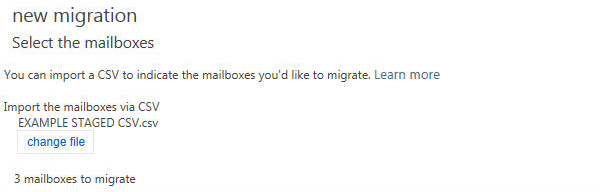
Immettere le credenziali dell'account amministratore locale e quindi fare clic su Avanti. Lo screenshot seguente mostra un esempio:

Se il servizio di individuazione automatica non è in grado di rilevare le impostazioni di connessione per il server Exchange locale, viene richiesto di immettere le informazioni seguenti:
- Nome di dominio completo (FQDN) del server Exchange che ospita la cassetta postale di cui si sta eseguendo la migrazione
- FQDN del server proxy per il server Exchange
Se il servizio di individuazione automatica è in grado di rilevare le impostazioni di connessione per il server Exchange locale, viene richiesto di confermare le voci. Lo screenshot seguente mostra un esempio:
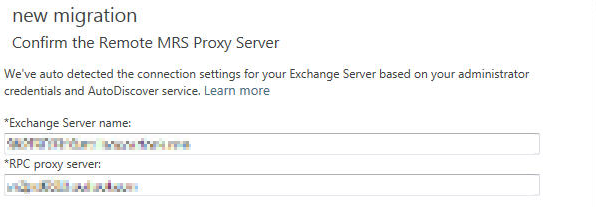
Fare clic su Avanti.
Immettere un nome per il batch di migrazione e quindi fare clic su Avanti.
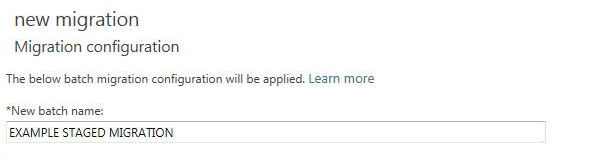
Specificare gli amministratori dell'organizzazione di Microsoft 365 che devono ricevere il report sulla migrazione, selezionare uno dei metodi di migrazione seguenti e quindi fare clic su Nuovo:
Avviare automaticamente la migrazione
Avviare manualmente la migrazione in un secondo momento
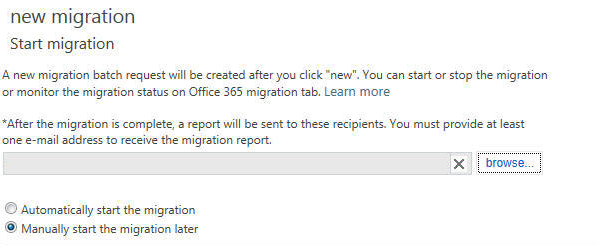
Procedura dettagliata per la migrazione completa
Per creare un batch di migrazione completa, seguire questa procedura:
Specificare le credenziali dell'account utente amministratore di Windows per il server Exchange.
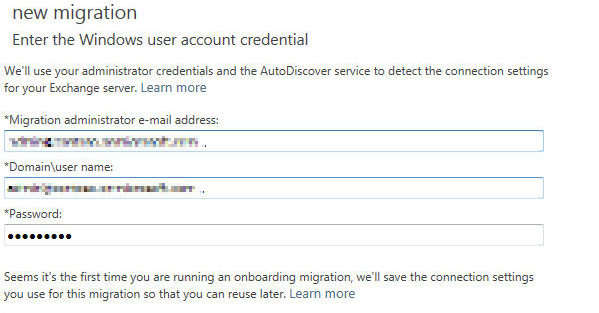
Se il servizio di individuazione automatica non è in grado di rilevare le impostazioni di connessione per il server Exchange locale, viene richiesto di immettere le informazioni seguenti:
- FQDN del server Exchange che ospita le cassette postali di cui si sta eseguendo la migrazione
- FQDN del server proxy per il server Exchange
Se il servizio di individuazione automatica è in grado di rilevare le impostazioni di connessione per il server Exchange locale, viene richiesto di confermare le voci. Lo screenshot seguente mostra un esempio:
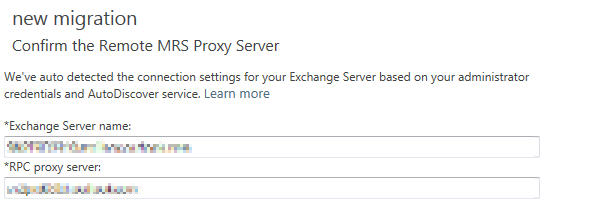
Fare clic su Avanti.
Immettere un nome per il batch di migrazione e quindi fare clic su Avanti.
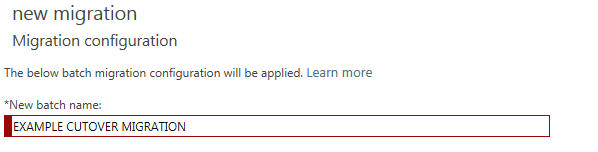
Specificare gli amministratori dell'organizzazione di Microsoft 365 che devono ricevere il report sulla migrazione, selezionare uno dei metodi di migrazione seguenti e quindi fare clic su Nuovo:
Avviare automaticamente la migrazione
Avviare manualmente la migrazione in un secondo momento
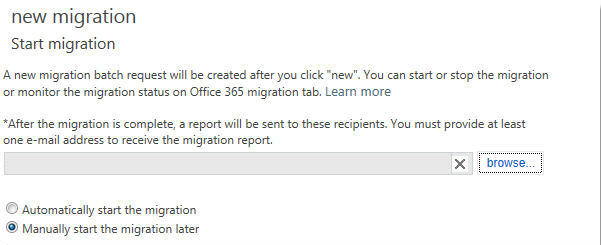
Migrazione IMAP - Procedura dettagliata
Per creare un batch di migrazione IMAP, seguire questa procedura:
Preparare un file CSV.
Il file CSV usato per eseguire la migrazione del contenuto delle cassette postali dell'utente deve contenere una riga per ogni utente. Ogni riga contiene informazioni sulla cassetta postale basata sul cloud dell'utente e sulla cassetta postale IMAP usate per elaborare la migrazione.
Nella schermata "Selezionare le cassette postali" individuare il file CSV creato nel passaggio 1 e quindi fare clic su Avanti. Lo screenshot seguente mostra un esempio:
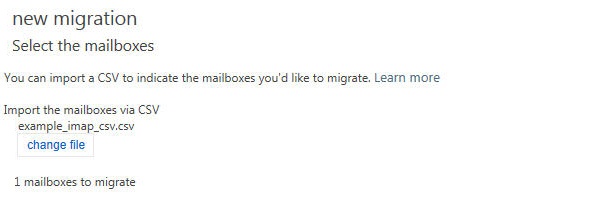
Nella schermata Configurazione IMAP immettere le impostazioni di connessione per il server da cui si vuole eseguire la migrazione dei dati delle cassette postali. Lo screenshot seguente mostra un esempio:
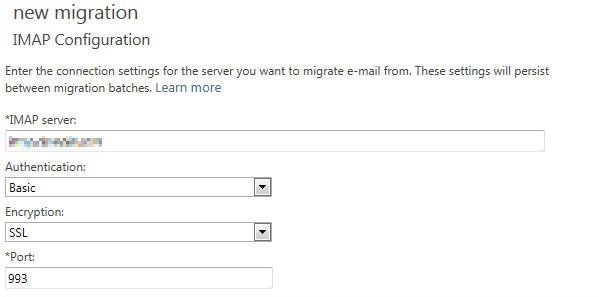
Immettere un nome per il batch di migrazione e quindi fare clic su Avanti.
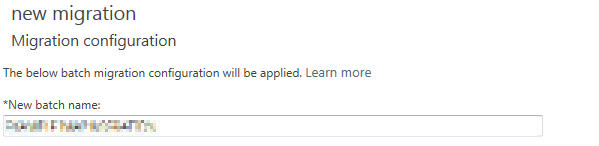
Specificare gli amministratori dell'organizzazione di Microsoft 365 che devono ricevere il report sulla migrazione, selezionare uno dei metodi di migrazione seguenti e quindi fare clic su Nuovo:
Avviare automaticamente la migrazione
Avviare manualmente la migrazione in un secondo momento
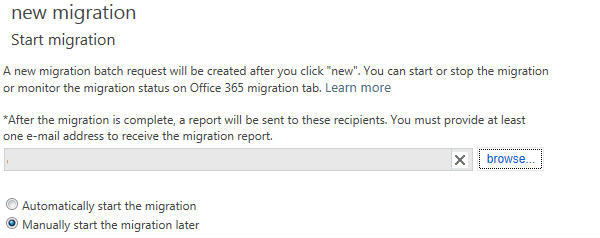
Come gestire i batch di migrazione tramite Exchange Amministrazione Center
Dopo che gli amministratori hanno creato il batch di migrazione, possono creare batch di migrazione aggiuntivi. Inoltre, gli amministratori possono modificare, eliminare, sospendere o avviare un batch di migrazione esistente. Possono usare i controlli seguenti per eseguire queste azioni:

Gli amministratori possono anche modificare l'endpoint associato di un batch di migrazione usando i controlli nella scheda Migrazione . Se viene avviato più batch, gli amministratori possono selezionare il batch di migrazione con la priorità più alta.
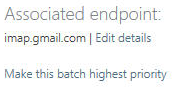
Endpoint di migrazione
Gli endpoint di migrazione sono oggetti di gestione che descrivono le informazioni sul server remoto e le impostazioni di connessione associate a uno o più batch. Quando si forniscono informazioni sul server durante una richiesta batch di migrazione, si sta effettivamente creando un endpoint di migrazione. Dopo aver creato gli endpoint di migrazione, è possibile assegnarli a nuovi batch di migrazione o batch di migrazione in sospeso.
Lo screenshot seguente mostra le proprietà dell'endpoint di migrazione a cui si accede tramite le proprietà del batch di migrazione:
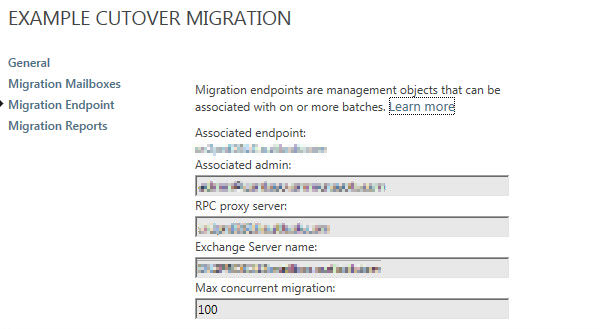
Lo screenshot seguente mostra le proprietà dell'endpoint di migrazione a cui si accede dal pulsante Altro nella schermata Migrazione :
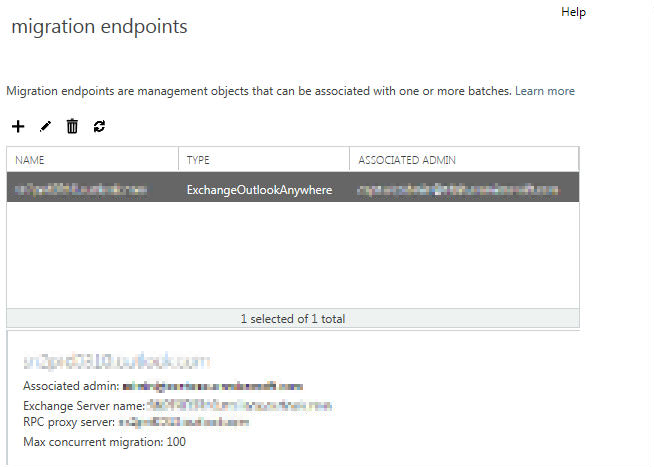
Come gestire i batch di migrazione usando Exchange Online PowerShell
Gli amministratori possono usare i cmdlet di PowerShell Exchange Online seguenti per gestire i batch di migrazione:
Complete-MigrationBatchGet-MigrationBatchGet-MigrationConfigGet-MigrationEndpointGet-MigrationStatisticsGet-MigrationUserGet-MigrationUserStatisticsNew-MigrationBatchNew-MigrationEndpointRemove-MigrationBatchRemove-MigrationEndpointRemove-MigrationUserSet-MigrationBatchSet-MigrationEndpointStart-MigrationBatchStop-MigrationBatchTest-MigrationServerAvailability
Per altre informazioni su come usare ogni cmdlet, eseguire il Get-Help cmdlet .
Come monitorare lo stato del batch di migrazione
Gli amministratori possono visualizzare lo stato corrente di ogni batch di migrazione in Exchange Amministrazione Center. A tale scopo, è necessario selezionare il batch di migrazione nella scheda Migrazione . Le informazioni sullo stato sono le seguenti:
Tipo: tipo di migrazione. I tipi di migrazione sono i seguenti:
- Spostamento remoto
- Migrazione a fasi
- Migrazione completa
- IMAP
Direzione: direzione della migrazione. Le indicazioni per la migrazione sono le seguenti:
- Onboarding
- Offboarding
Stato: stato corrente del batch di migrazione selezionato. Lo stato è il seguente:
- Creato
- Rimozione
- In corso
- Completata
Cassette postali non riuscite: numero di cassette postali per cui la migrazione non ha esito positivo
Creato da: indirizzo della cassetta postale dell'amministratore che ha creato il batch di migrazione
Crea ora: data e ora di creazione del batch di migrazione
Ora di inizio: data e ora in cui è stato avviato il batch di migrazione
Ora di sincronizzazione iniziale: data e ora di avvio della sincronizzazione iniziale
Durata sincronizzazione iniziale: tempo impiegato per completare la sincronizzazione iniziale
Ora ultima sincronizzazione: data e ora in cui l'ultima sincronizzazione è stata completata per gli utenti attivi
Riferimenti
Ulteriore assistenza Visitare la community Microsoft.